本教程主要使用PS合成啤酒海報教程,教程中主要以冰凍為主要的效果,喜歡的朋友一起來學習吧。
最終效果

1、打開啤酒圖片,鋼筆工具摳好,複製到新圖層。鋼筆工具摳的時候沿物體內邊緣摳,不容易產生雜邊。
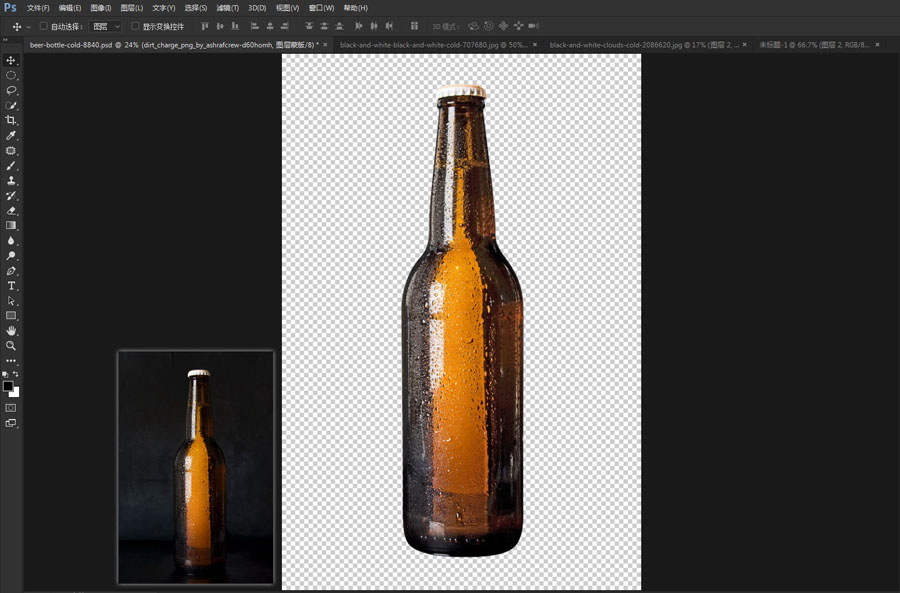
2、打開場景素材,拖入文檔,自由變換,放在合適位置。
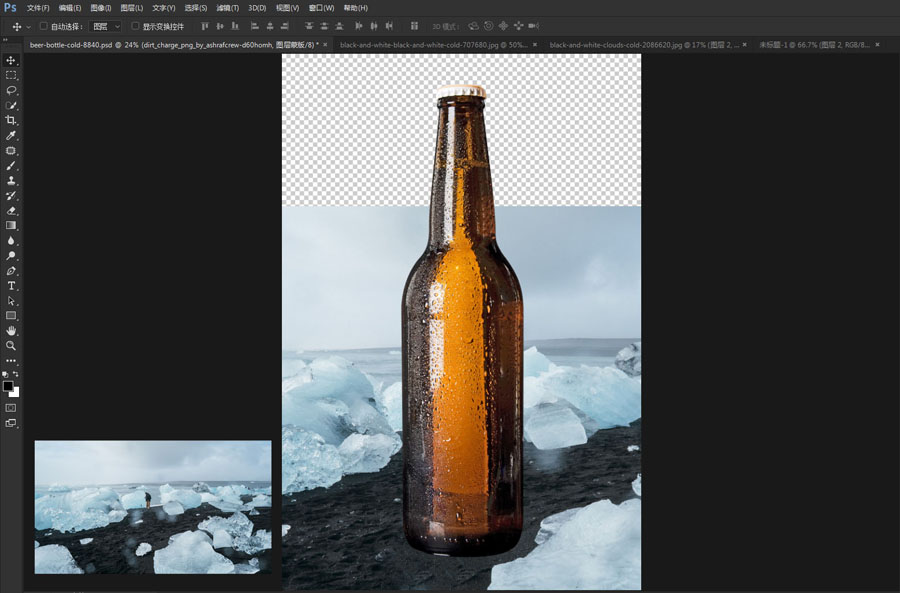
3、畫面左下角太空,把素材的一部分冰塊挖出來,將左下角補完整。

4、打開天空素材,放在場景素材的上方,添加蒙版,用黑到透明的漸變在蒙版裏拖動,會比較快的完成融合效果。
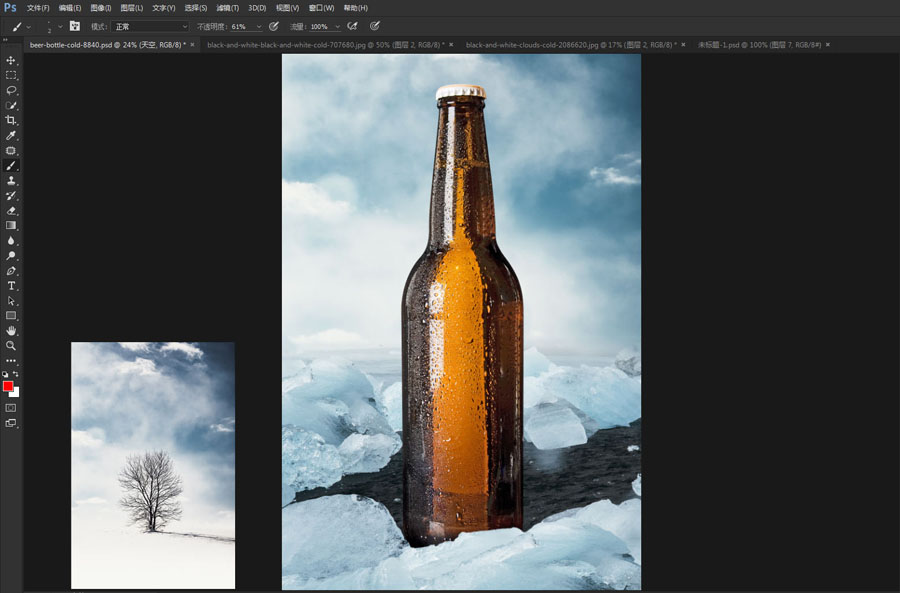
5、整個場景是冷色調,感覺這個啤酒的顏色不太協調,用色相飽和度換成綠色。
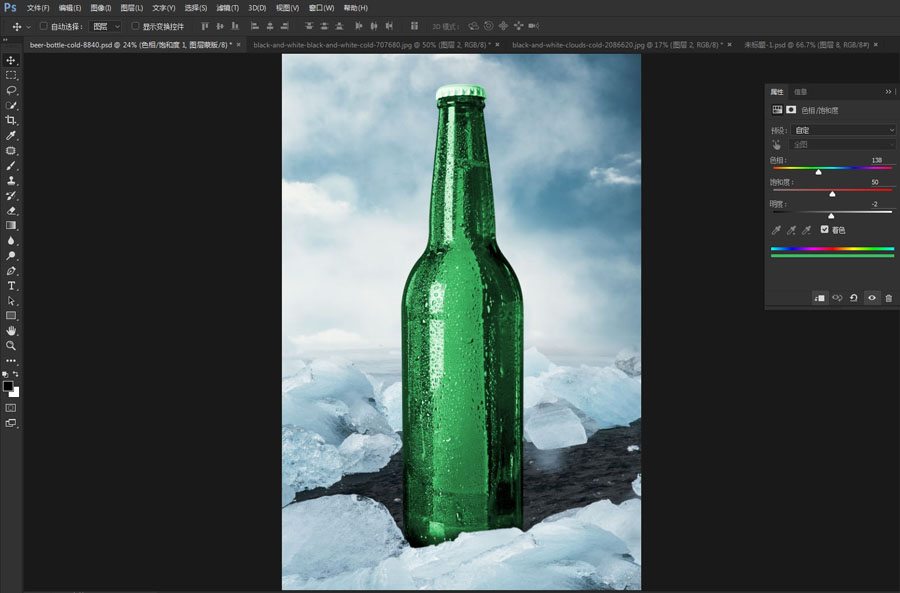
6、打開一張山峰素材,將山峰選取複製到新圖層。然後去複製紅通道,用色階加強一下明暗對比,最後載入這個通道選區,回到圖層面板新建一層,填充白色。

7、我們需要這個紋理素材來模擬冰凍的效果,將它拖入啤酒的文檔中。放在啤酒圖層上方,創建剪切蒙版,然後改變大小與位置。
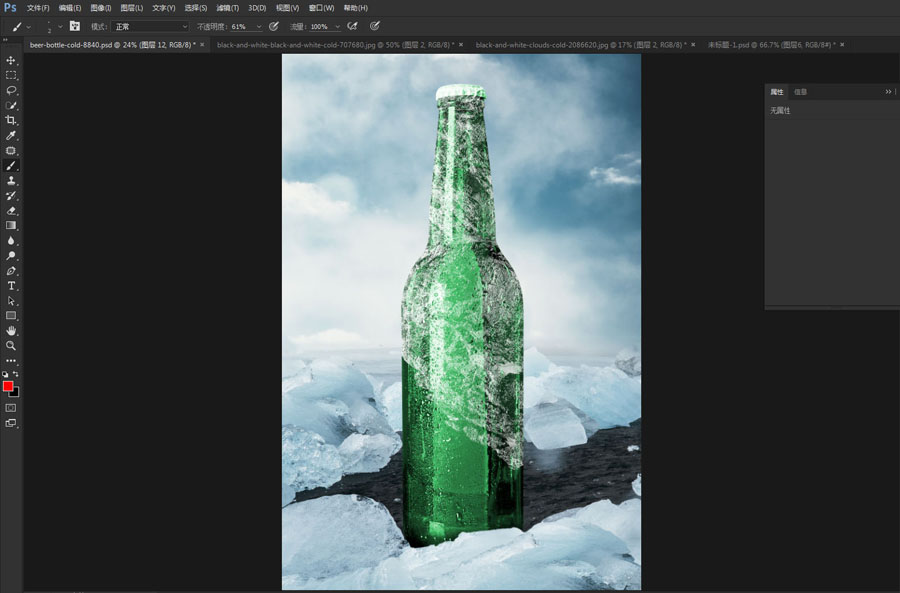
8、複製冰凍紋理,移動,將整個瓶身填滿。
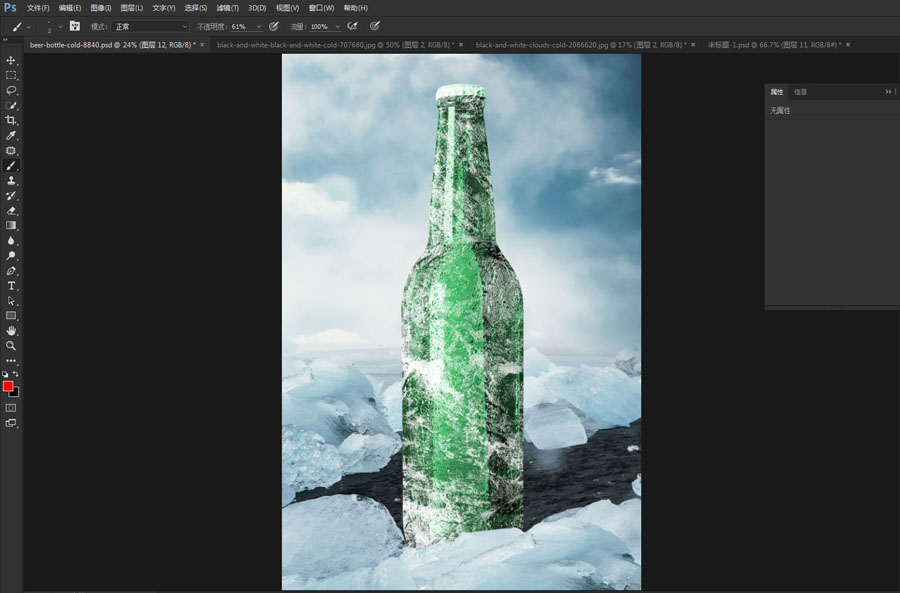
9、打開飄雪照片,將其中一塊石頭上覆蓋的雪摳出來。先用鋼筆或快速選擇工具將石頭複製到新層。然後還是像前面摳山峰紋理的方法一樣,去複製紅通道,加強對比,載入該通道選區,到圖層面板新建圖層填充白色。
挖出一小塊後,將它多複製幾個,然後合層。再用液化工具將雪調整成直線。

10、將這個雪的素材拖入啤酒的文檔,放到啤酒的邊緣。
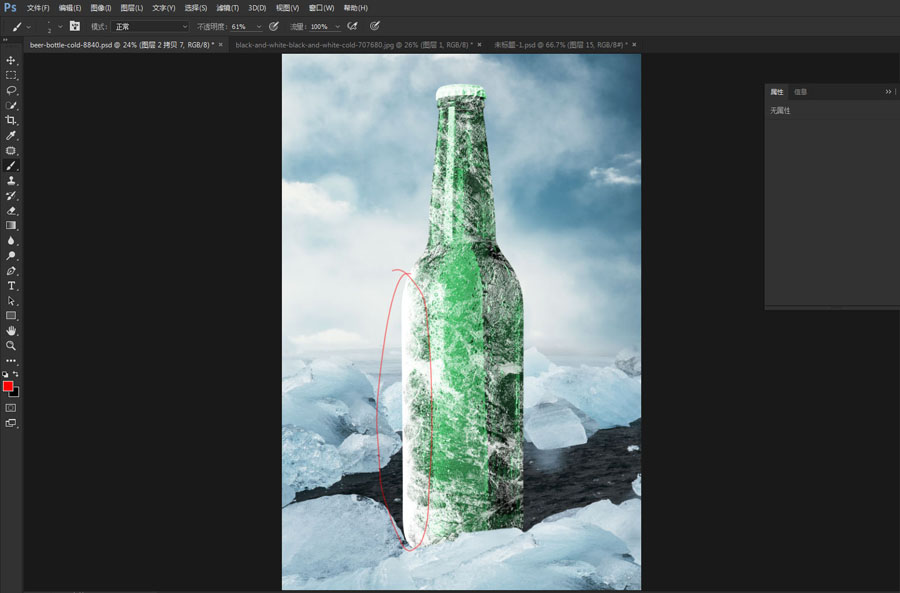
11、接下來就是將這一塊複製再複製,隨時調整大小,將瓶身周圍 鋪滿。在瓶身拐角處時可以用操控變形來調整。
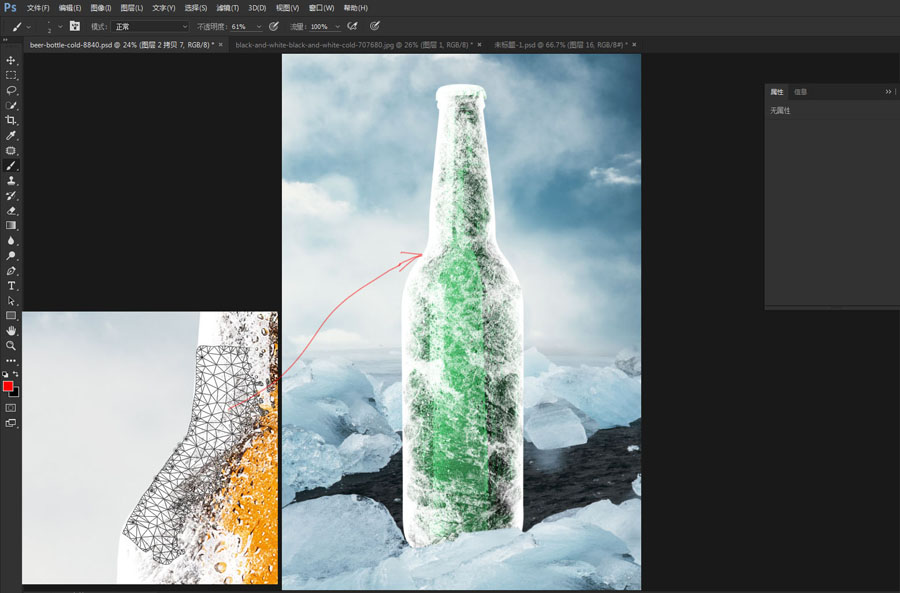
12、在最上方新建一個曲線調整圖層,拉一下對比。
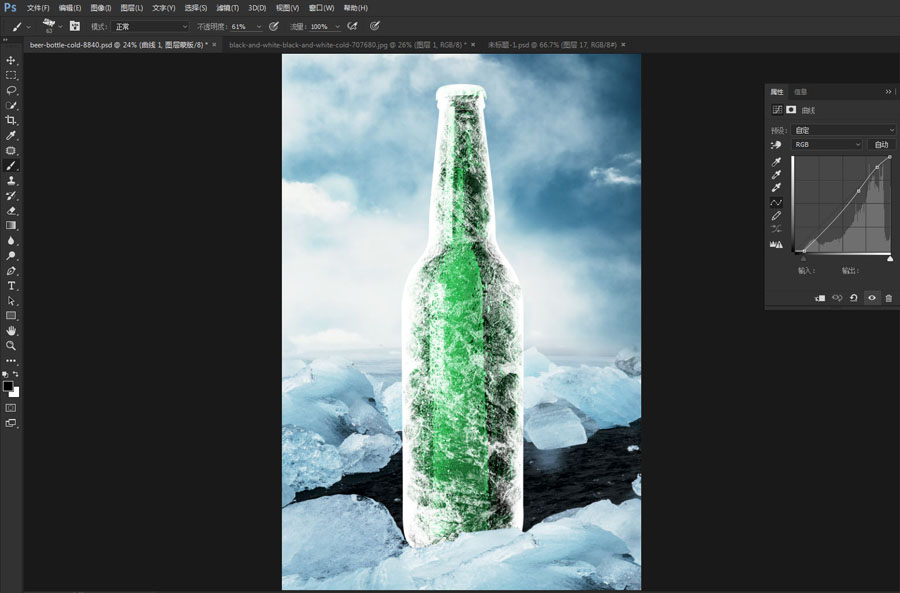
13、畫面中藍色太過於濃了,用色相飽和度降低。
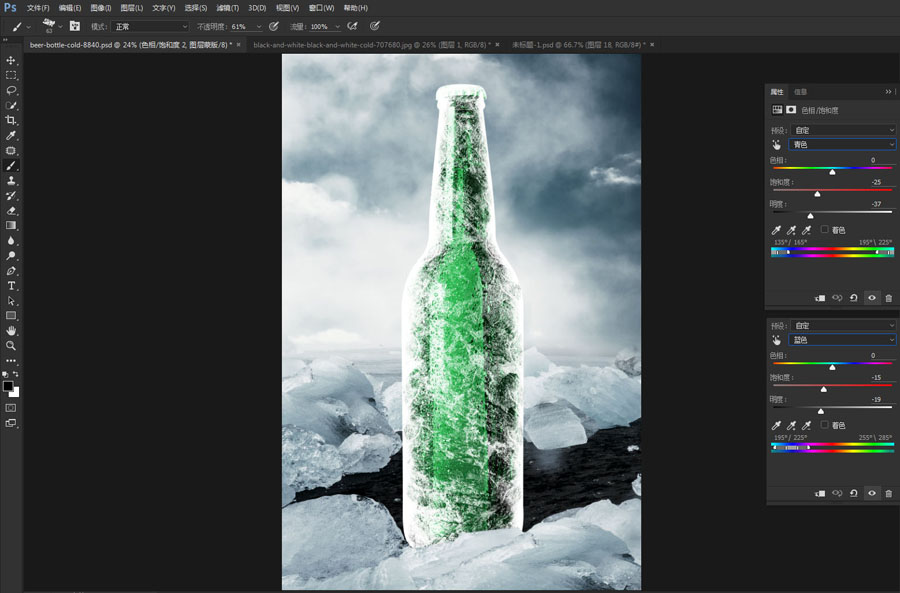
14、我習慣加一些霧啊飛濺素材來讓畫面豐富起來。這裏添加了一些飛濺的素材,填充白色,自由變換調小,放在瓶身周圍。
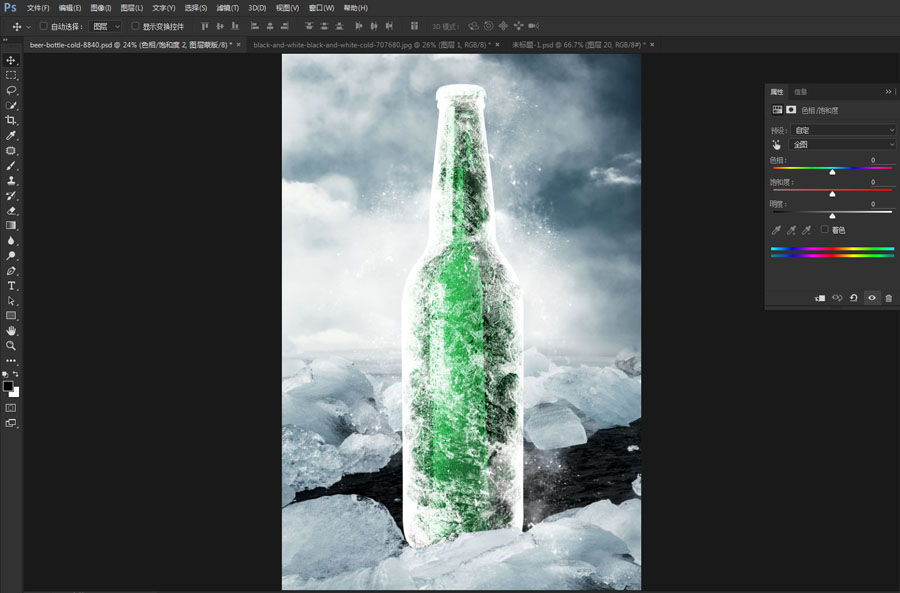
15、貼牌處理。瓶身沒有商標不好看,我隨意到百度裏找了一張啤酒圖片,將商標摳出來,貼在這裏。到現在為止我們並沒有合並圖層,所以把商標放在瓶身圖層的上方就好,可以隨意更換別的品牌。
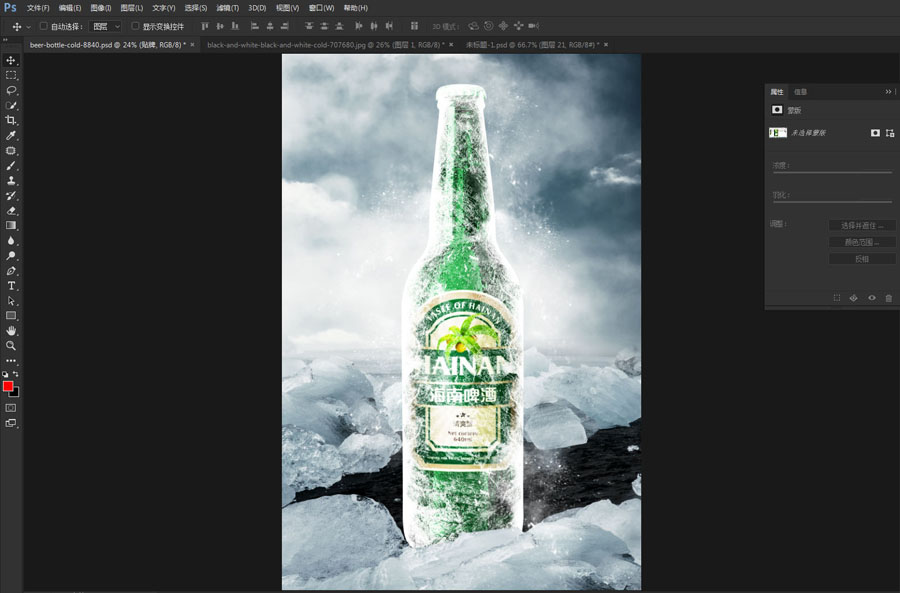
最終效果

推薦設計

優秀海報設計精選集(8)海報設計2022-09-23

充滿自然光線!32平米精致裝修設計2022-08-14

親愛的圖書館 | VERSE雜誌版版式設計2022-07-11

生活,就該這麼愛!2022天海報設計2022-06-02
最新文章

5個保姆級PS摳圖教程,解photoshop教程2023-02-24

合同和試卷模糊,PS如何讓photoshop教程2023-02-14

PS極坐標的妙用photoshop教程2022-06-21

PS給數碼照片提取線稿photoshop教程2022-02-13
















